Los controladores de Nvidia fallan ¿en tu ordenador? No se preocupe, normalmente no es difícil de arreglar ...
Correcciones para los controladores de Nvidia que se bloquean
Aquí hay 6 correcciones que han ayudado a otros usuarios a resolver el problema de fallas de los controladores de Nvidia. Puede que no tenga que probarlos todos; simplemente avance en la lista hasta que encuentre el que le funcione.
- Desinstale su controlador de pantalla Nvidia
- Actualice su controlador de pantalla
- Ajustar la configuración del panel de control de Nvidia
- Deshabilitar los programas antivirus temporalmente
- Actualizar DirectX
- Compruebe si hay problemas de hardware
Solución 1: desinstale el controlador de pantalla de Nvidia
Una de las razones comunes por las que los controladores de Nvidia se bloquean es un controlador de Nvidia corrupto o incompatible en su computadora. Por lo tanto, puede desinstalar el controlador, lo que permite que Windows instale automáticamente uno nuevo para ver si soluciona el problema.
A continuación se explica cómo desinstalar los controladores de pantalla de Nvidia:
1) En su teclado, presione la tecla del logotipo de Windows y R al mismo tiempo, luego escriba devmgmt.msc y presione Entrar .

2) Busque y haga doble clic en Adaptadores de pantalla (también conocido como. Tarjeta grafica , Tarjeta de video ). Luego haga clic derecho en el objeto justo debajo y haga clic en Desinstalar dispositivo .
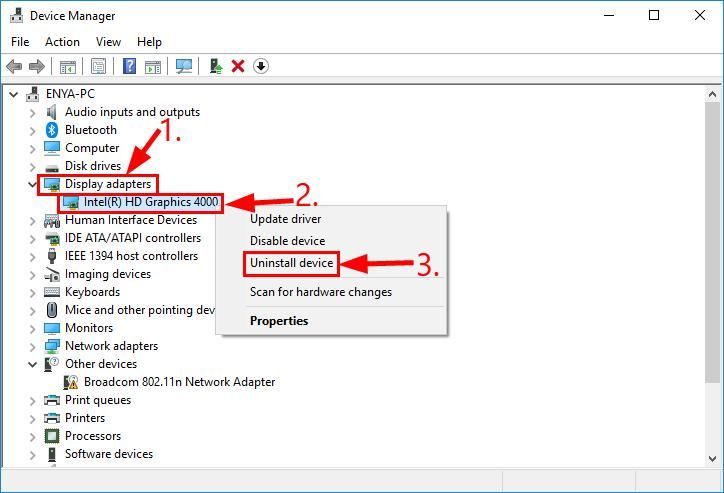
3) Haga clic en Desinstalar en la ventana emergente.
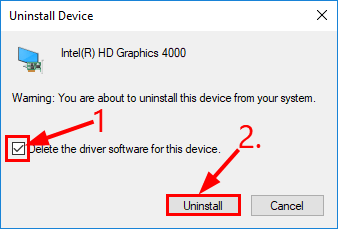
4) Reinicie su computadora para que los cambios surtan efecto.
5) Compruebe si se ha resuelto el problema de bloqueo de los controladores de Nvidia. Si es así, ¡genial! Si el problema persiste, continúe con Arreglar 2 , a continuación.
Solución 2: actualice el controlador de pantalla
Este problema puede ocurrir si está utilizando un controlador de pantalla incorrecto o desactualizado. Por lo tanto, debe actualizar su controlador de pantalla para ver si soluciona el problema. Si no tiene el tiempo, la paciencia o las habilidades informáticas para actualizar sus controladores manualmente, puede hacerlo automáticamente con Conductor fácil .
Driver Easy reconocerá automáticamente su sistema y encontrará los controladores correctos para él. No necesita saber exactamente qué sistema está ejecutando su computadora, no necesita correr el riesgo de descargar e instalar el controlador incorrecto, y no necesita preocuparse por cometer un error al instalar. Driver Easy lo maneja todo.
Puede actualizar sus controladores automáticamente con el GRATIS o la Versión Pro de Driver Easy. Pero con la versión Pro solo se necesitan 2 pasos (y obtienes soporte completo y una garantía de devolución de dinero de 30 días):
1) Descargar e instale Driver Easy.
2) Ejecute Driver Easy y haga clic en Escanear ahora . Driver Easy luego escaneará su computadora y detectará cualquier problema con los controladores.
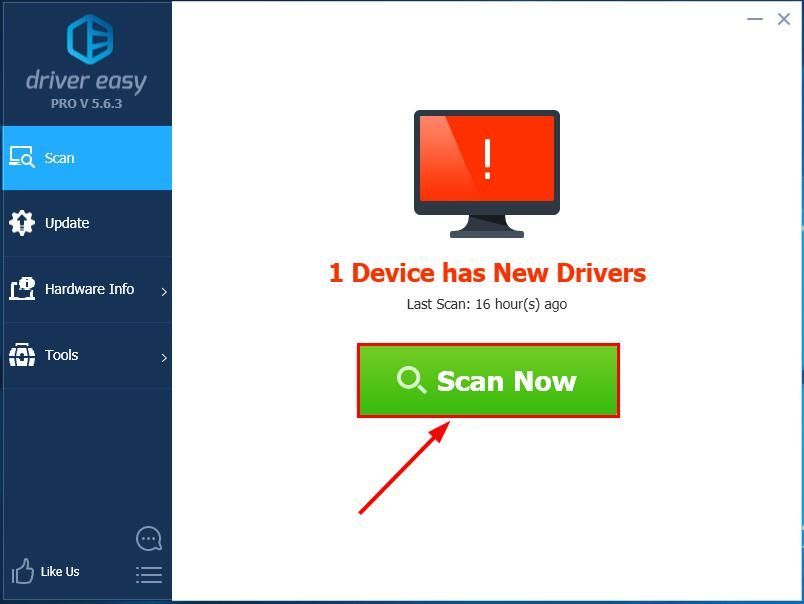
3) Haga clic en Actualizar todo para descargar e instalar automáticamente la versión correcta de todos los controladores que faltan o están desactualizados en su sistema (esto requiere el Versión Pro Versión Pro - se le pedirá que actualice cuando haga clic en Actualizar todo).
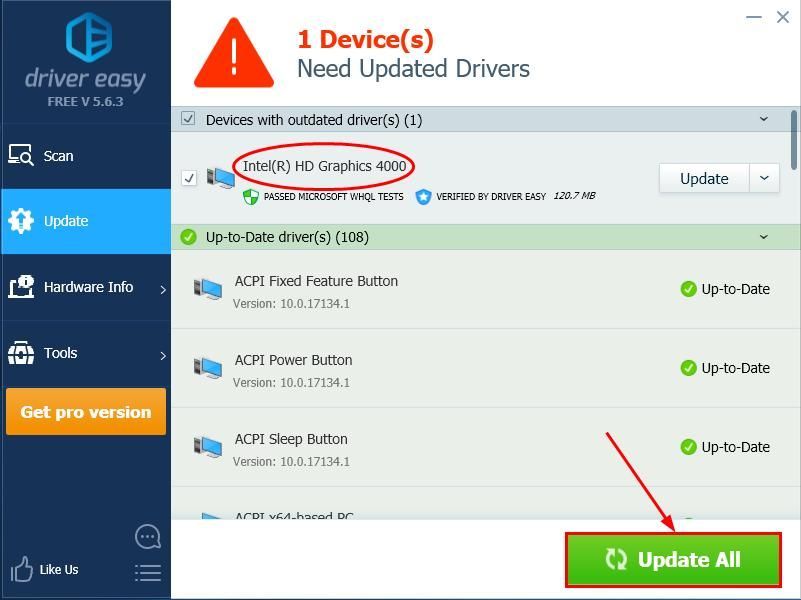
4) Reinicie su computadora, luego vigile su computadora para ver si el controlador de pantalla sigue fallando. El problema se ha resuelto. Si es así, ¡felicidades! Pero si el problema persiste, intente Arreglar 3 , a continuación.
Solución 3: ajuste la configuración del panel de control de Nvidia
Las configuraciones defectuosas en el Panel de control de Nvidia también pueden causar este error de bloqueo de los controladores de Nvidia. Por lo tanto, puede deshabilitar la sincronización vertical y seleccionar el rendimiento máximo para la administración de energía para ver si soluciona el problema.
He aquí cómo hacerlo:
1) En su teclado, presione la tecla del logotipo de Windows y R al mismo tiempo, luego escriba control y presione Entrar para abrir el Panel de control.
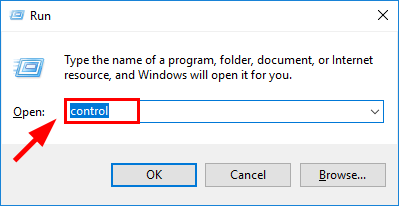
2) En Vista por , escoger Iconos grandes . Luego haga clic en Panel de control de Nvidia Para abrirlo.
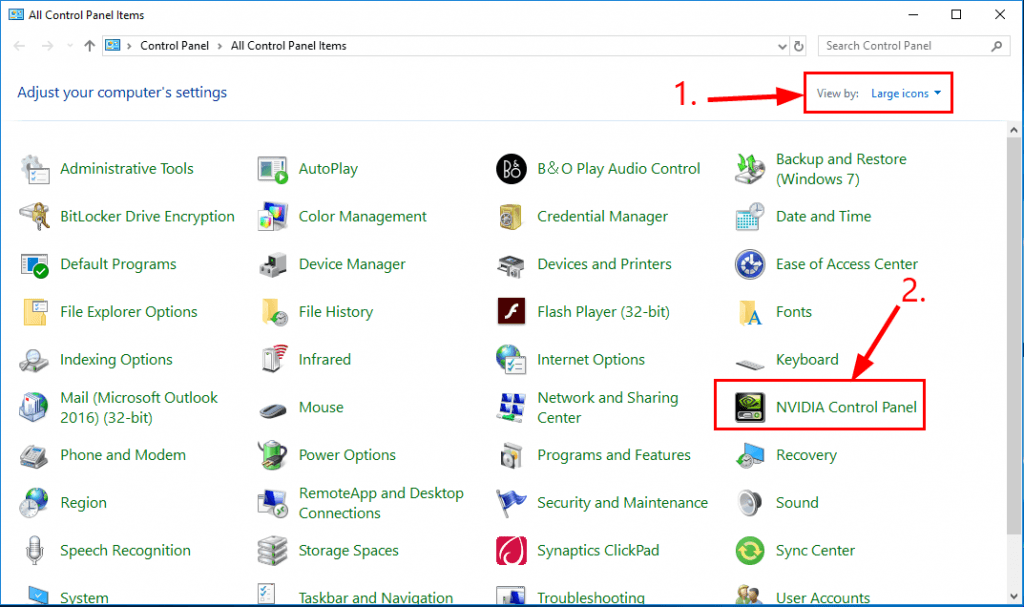
3) En el Panel de control de Nvidia, haga clic en Administrar configuraciones 3D , luego en el panel derecho, elija Prefiere el máximo rendimiento en el modo de administración de energía y Apagado para sincronización vertical en consecuencia. Una vez hecho esto, haga clic en Aplicar .
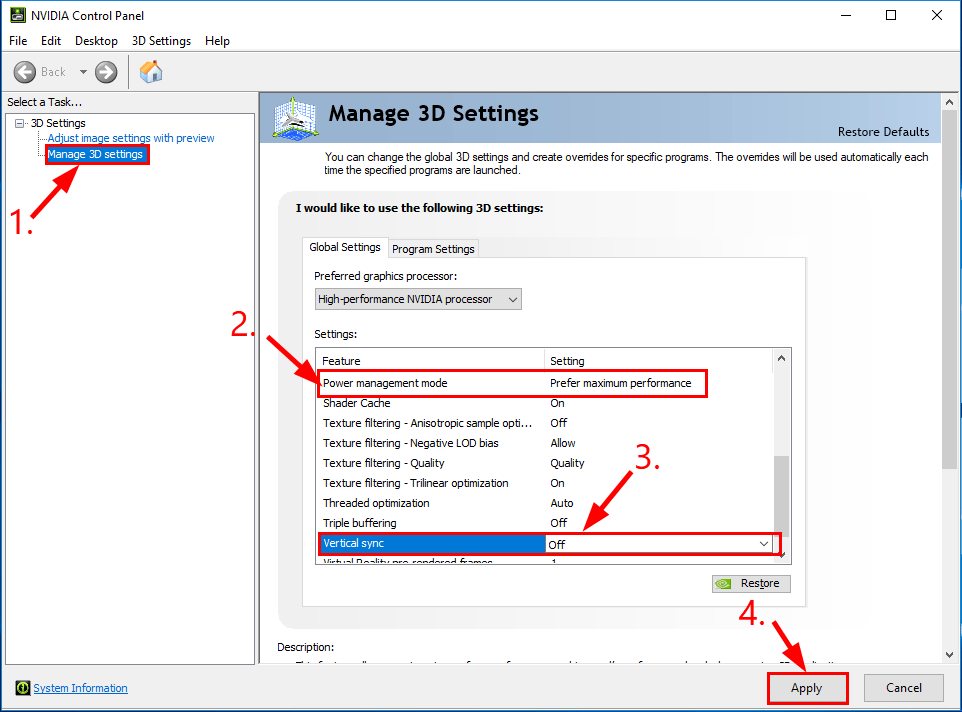
4) Cierre la ventana.
5) Verifique si el problema de bloqueo de los controladores de Nvidia está solucionado. Si es así, ¡genial! Si el problema persiste, continúe con Arreglar 4 , a continuación.
Solución 4: deshabilite los programas antivirus temporalmente
El problema de bloqueo de los controladores de Nvidia también puede ocurrir debido a conflictos entre sus programas antivirus y Nvidia. Puede probar si este es el caso desactivando temporalmente los programas antivirus para ver si el bloqueo vuelve a ocurrir.
Si Nvidia deja de fallar durante el tiempo que el programa antivirus está apagado, es probable que el programa antivirus sea el culpable. Puede desactivarlo cuando desee utilizar Nvidia.
Si Nvidia sigue fallando, continúe con la Solución 5, a continuación.
Arreglo 5: Actualizar DirectX
DirectX es un conjunto de componentes en Windows que permite que aplicaciones multimedia pesadas, como juegos, interactúen con sus tarjetas de video y audio. Si está ejecutando una versión anterior de DirectX, es posible que no pueda manejar la tarea de procesamiento y procesamiento de gráficos. Por lo tanto, es importante que ejecute la última versión de DirectX para ver si resuelve el problema de fallas continuas de los controladores de Nvidia.
Si no está seguro de qué versión de DirectX está ejecutando su computadora, o cómo actualizar DirectX, consulte este guía rápida .
Una vez que haya actualizado DirectX, verifique si el controlador sigue fallando. El problema está resuelto. Si es así, ¡genial! Si todavía no te alegra, continúa con Arreglar 6 , a continuación.
Solución 6: compruebe si hay problemas de hardware
Si las correcciones anteriores no funcionaron, probablemente el problema esté en el hardware. Puede ser un problema de sobrecalentamiento, polvo de su tarjeta gráfica, o que los componentes no estén conectados correctamente, etc. Por lo tanto, debe retirar la tarjeta gráfica de la carcasa de la computadora para solucionar correctamente el problema. Asegúrese de hacer esto solo cuando sepa lo que está haciendo, ya que cualquier manejo incorrecto del hardware podría inutilizar su tarjeta gráfica o su computadora.
Con suerte, ha resuelto con éxito el problema de los controladores de Nvidia que siguen fallando. Si tiene alguna pregunta, idea o sugerencia, hágamelo saber en los comentarios. ¡Gracias por leer!

![[SOLUCIONADO 2022] Battlestate Games Launcher (BSG) no se inicia](https://letmeknow.ch/img/other/38/battlestate-games-launcher-startet-nicht.jpg)



![[SOLUCIONADO] Cyberpunk 2077 no usa GPU en Windows 10](https://letmeknow.ch/img/program-issues/30/cyberpunk-2077-not-using-gpu-windows-10.jpg)
